LiquidPoll レビュー: 優れた UX を備えた WordPress 投票プラグイン
公開: 2023-02-23顧客が何を考えているか知りたい場合は、顧客に尋ねる必要があります。
LiquidPoll は、非常に洗練されたユーザー フレンドリーなインターフェイスを使用して、顧客からフィードバックを収集するのに役立つ WordPress 投票プラグインです。
単一の質問の投票による一般的なユーザー フィードバックのほか、ネット プロモーター スコア (NPS) やユーザー データを収集して CRM でセグメント化するなどのより具体的なユース ケース (一般的なツール用の専用の CRM 統合を含む) に使用できます。
フロントエンド インターフェイスに関しては、私が見た中ですぐに使用できる優れたユーザー エクスペリエンスの 1 つです。 したがって、サイトで簡単にアンケートを作成する方法が必要な場合は、読み続けてください。
実践的な LiquidPoll の完全なレビューでは、プラグインの機能について詳しく説明し、LiquidPoll を使用して投票を作成および分析する方法を実際に見ていきます.
LiquidPoll レビュー: プラグインは何をしますか?
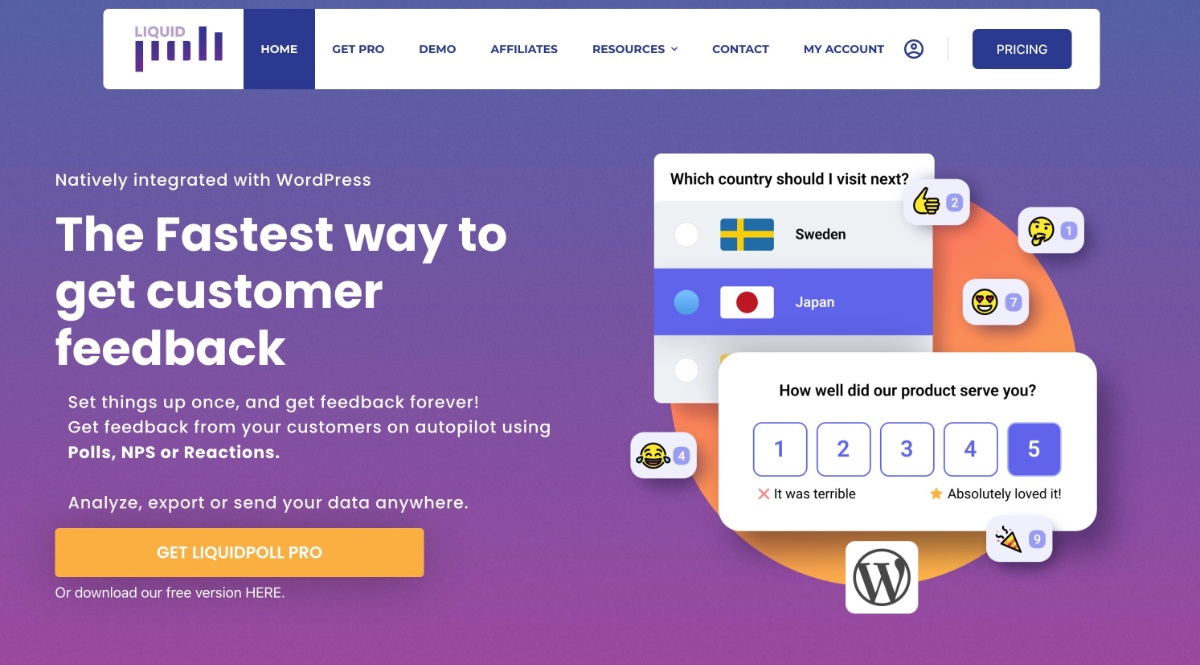
大まかに言うと、LiquidPoll は、Web サイトの訪問者からフィードバックと情報を収集するのに役立ちます。
これは、長い形式の調査ではなく、短い単一の質問の投票と反応ボックスを使用して行われます。 物事を短いアンケートに留めることで、摩擦を減らし、顧客が詳細を簡単に共有できるようにすることができます.
また、このデータを興味深い方法で使用するのにも役立ち、レポートを表示したり、CRM と統合して、ユーザーの反応に基づいてユーザーにタグを付けたりすることもできます.
また、訪問者に連絡先の詳細を入力して投票結果を表示するように依頼することで、投票をリード生成ツールとして使用することもできます。
最も注目すべき機能のいくつかを見てみましょう…
3 つの異なる投票タイプ (もう 1 つ追加予定)
LiquidPoll は現在、次の 3 種類の投票をサポートしています。
- 定期的なアンケート– 訪問者に 1 つの質問に必要な数の選択肢を尋ねます。
- ネット プロモーター スコア (NPS) – NPS 形式を使用して訪問者にあなたのビジネスを評価してもらいます。 実際には、回答をカスタマイズして、任意の 10 オプション スケールを使用できます。
- リアクション– ユーザーが絵文字を使用して投稿やその他のコンテンツに反応できるようにします (Facebook のリアクションなど)。
開発者は、すぐに 4 つ目のオプションを追加することも計画しています –レビュー.
これにより、顧客は製品やサービスをレビューできます。 または、食品ブログのレシピのレビューを残すなど、一般的なコンテンツをレビューすることもできます。
スタイリッシュなインターフェイスと優れたユーザー エクスペリエンス
上で述べたように、LiquidPoll について私が本当に際立っていたものの 1 つは、フロントエンド インターフェイスです。
非常にモダンで使いやすく、非常に基本的な Web フォームを使用するだけの他の投票プラグインよりも大きな進歩です。
フロントエンドのエクスペリエンスを制御するために、プラグインは、通常の投票用に 12 以上のテーマ、5 以上の NPS テーマ、および 3 以上の反応テーマを提供します。
以下は基本的なラジオ ボタンのアンケートです。基本的な Web フォームよりもはるかに優れていることがわかります。
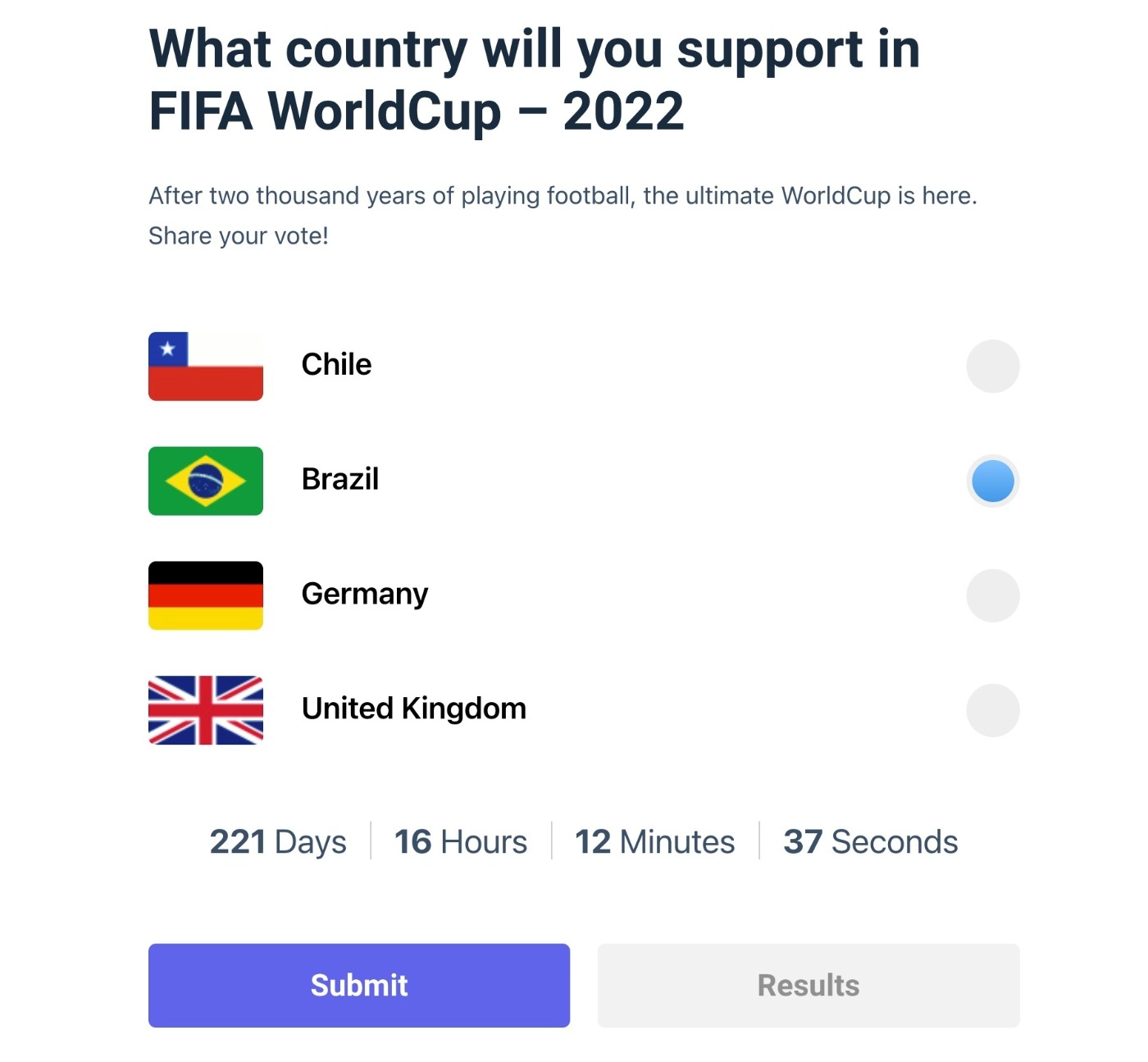
訪問者に複数のオプションから画像を選択させるなど、他のタイプの投票を作成することもできます。
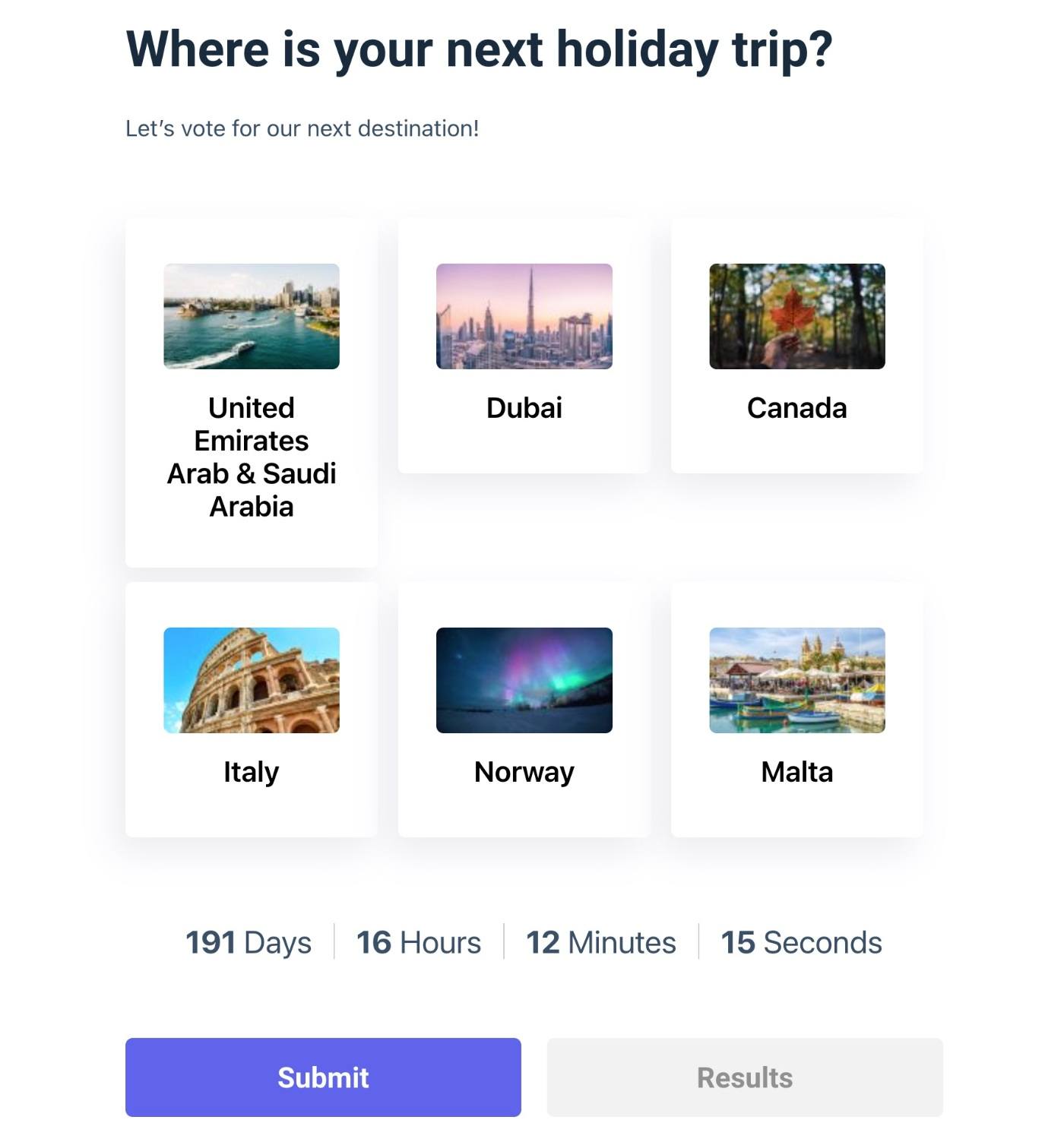
このスタイリッシュな単一選択投票を作成できます。
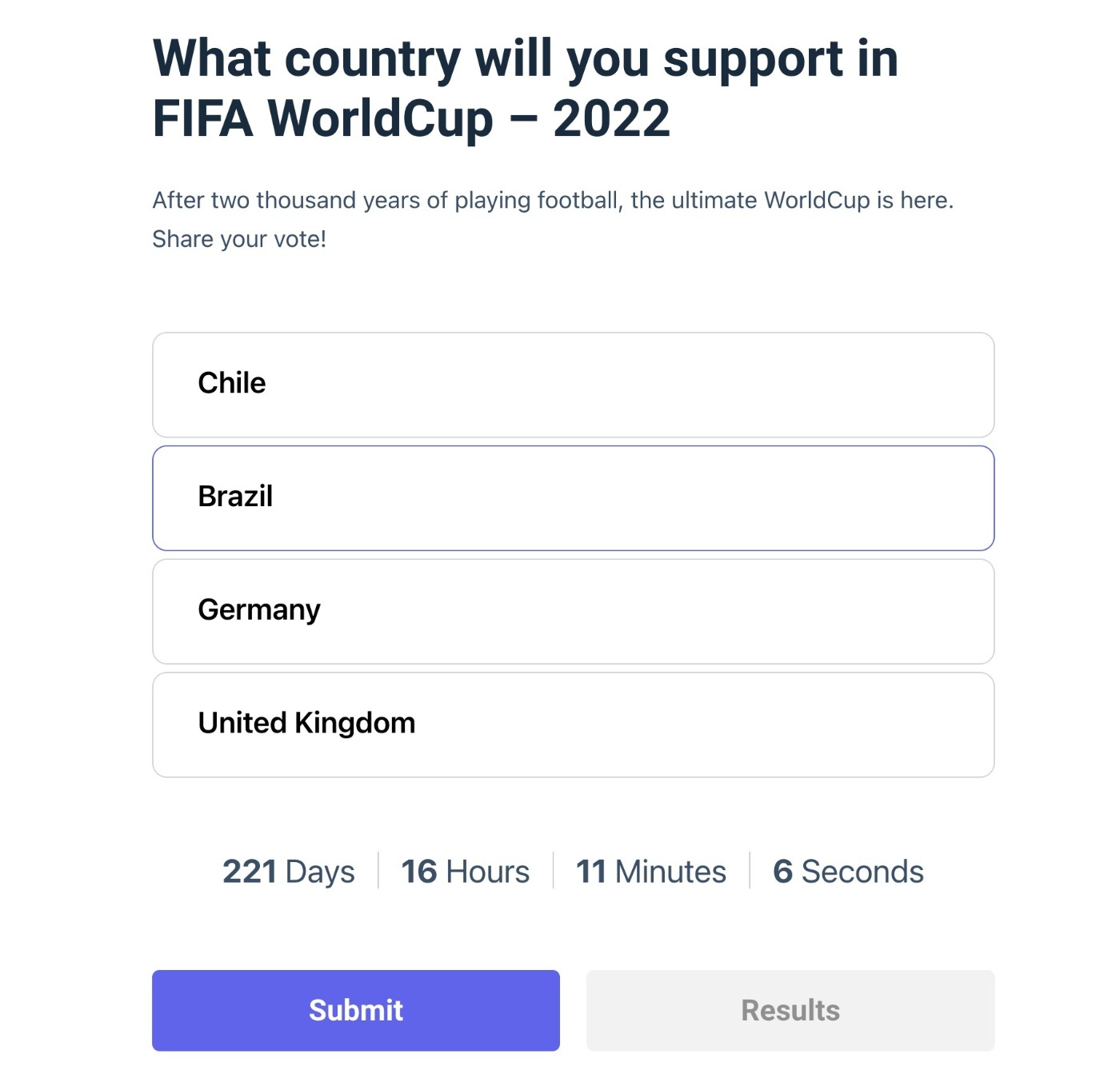
または、ユーザーが選択できる一種の「画像カード」を作成して、最後の 2 つのアプローチを組み合わせることができます。
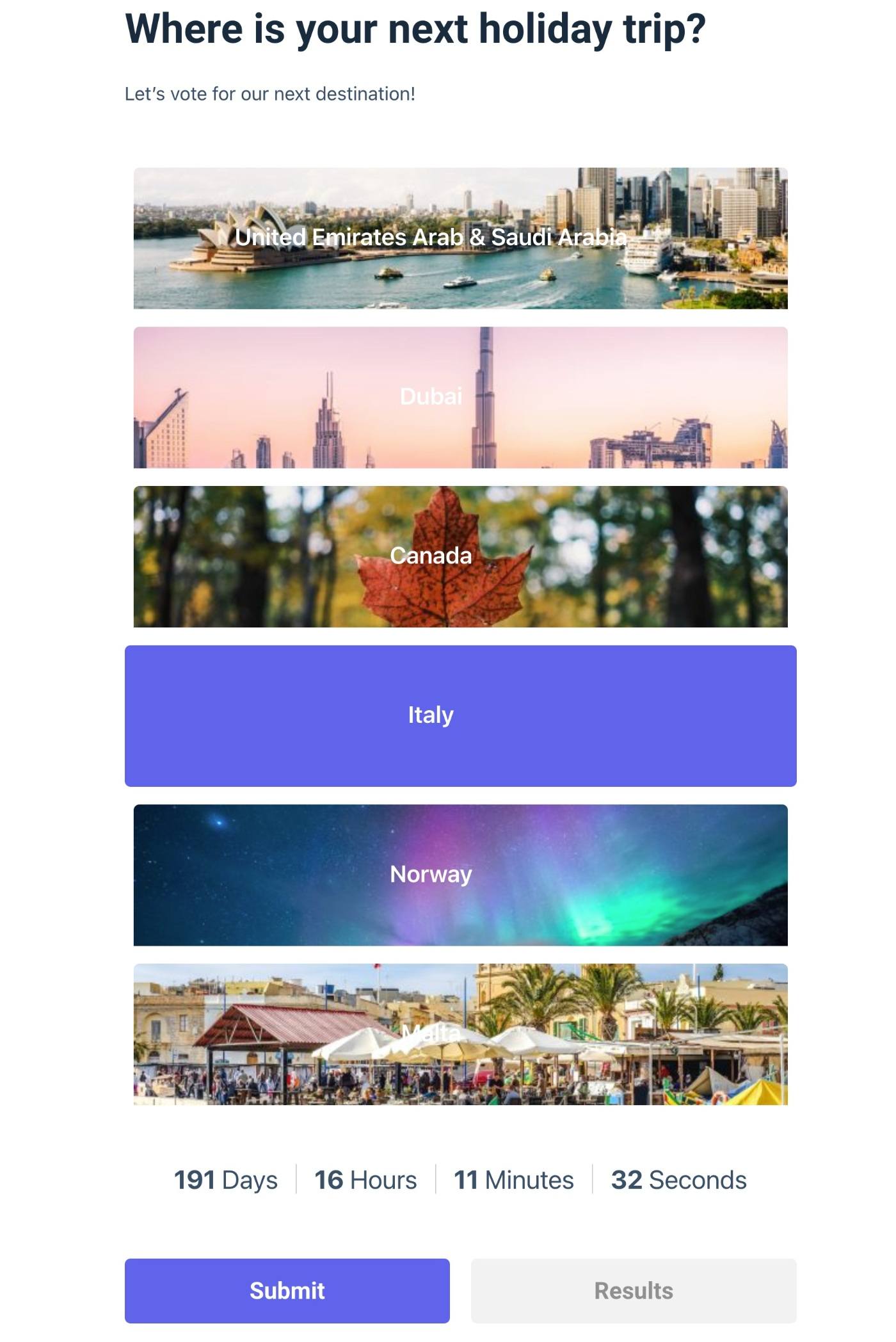
前述したように、NPS レーティングの収集に役立つ専用のテーマも入手できます。 これらは非常に見栄えがよく、これが私のお気に入りの例です。
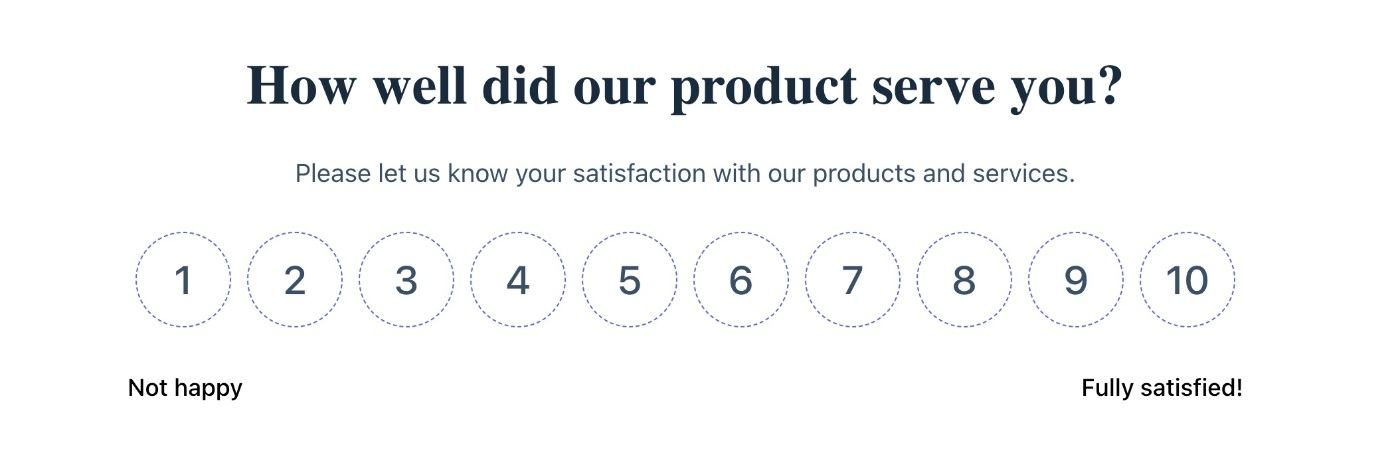
最後に、複数のテーマを持つ反応投票の例を次に示します。
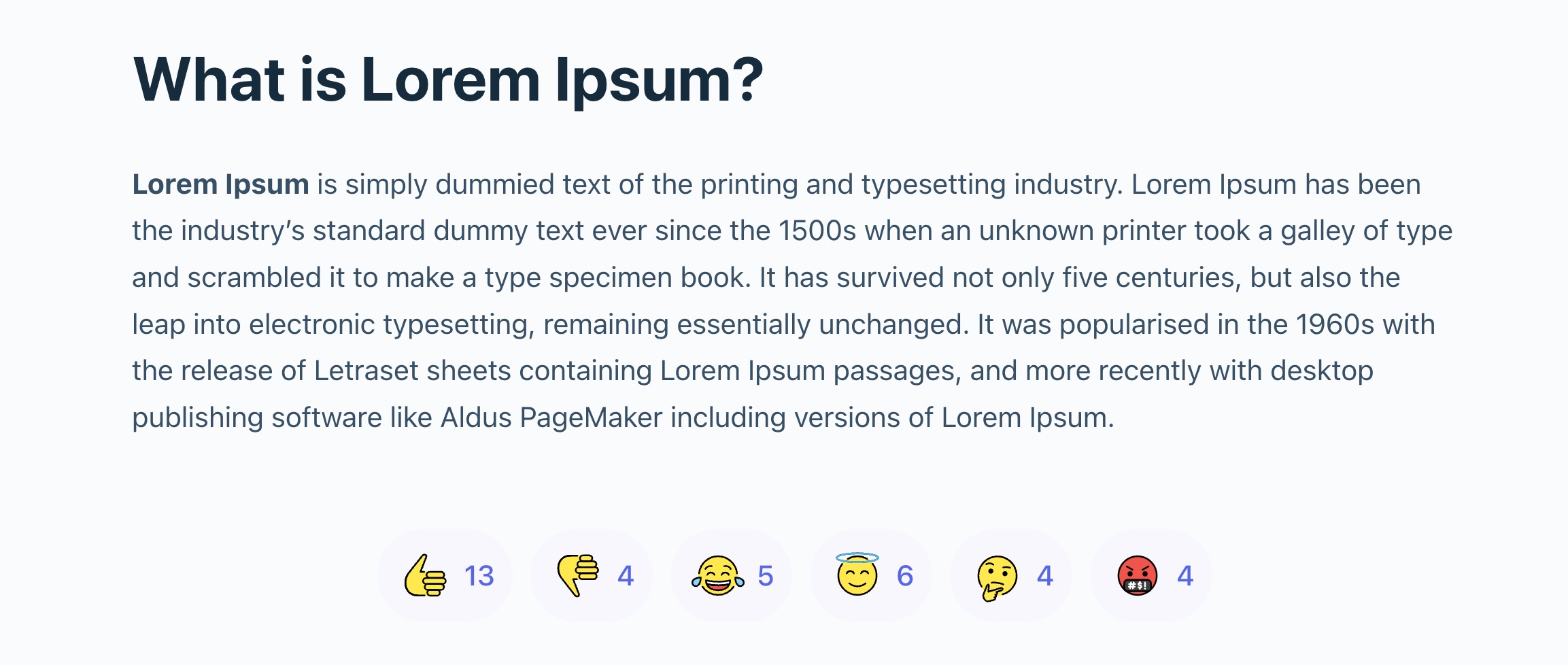
ユーザー情報を収集してツールと統合するオプション
リードジェネレーションにアンケートを使用できるようにするために、プラグインを使用すると、ユーザーの連絡先情報を尋ねて、アンケートの結果を表示できるようになります。
または、ユーザーが投票に参加する前に登録を要求することもできます。
LiquidPoll には、いくつかの一般的な CRM プラグインおよびツールとの統合もあり、投票を使用して顧客情報を収集し、応答に基づいて顧客をセグメント化できます.
後者は、投票の 1 つに対する人々の反応に基づいて、CRM でさまざまなタグとセグメントを自動的に作成できるため、特に役立ちます。
現在、LiquidPoll は次のツールと統合されています。
- FluentCRM
- グラウンドホッグ
- Autonami (WooFunnels)
開発者は、次の統合を追加する計画もあります。
- ConvertKit
- アクティブキャンペーン
- メーラーライト
また、LiquidPoll は Twilio と統合して、SMS 通知を送信できるようにします。
結果の分析と保護
LiquidPoll では、ダッシュボードから結果を表示し、CSV としてエクスポートすることもできます。
また、回答者が投票に回答した後、フロントエンドから結果を表示できるようにするオプションもあります。
結果の正確性を保護するために、LiquidPoll では、各ユーザーが (ゲストとして応答している場合でも) 1 回しか応答できないように応答を制限することもできます。
または、投票に応答するためにアカウントにログインすることをユーザーに要求することもできます。
LiquidPoll を使用してスタイリッシュな投票を作成する方法
LiquidPoll が提供する機能について詳しく理解できたので、実際に使ってみましょう。LiquidPoll を使用して WordPress 投票を作成する方法を紹介します。
LiquidPoll レビューのこのセクションでは、プラグインのプレミアム バージョンを使用しています。 ただし、無料版もあり、基本的なインターフェースは無料版と同じです。 価格については後で詳しく説明します。
1.投票を作成する
プラグインをインストールしてアクティブ化したら、 All Polls → Add Pollに移動して最初の投票を作成できます。
始めること:
- 覚えやすいように、アンケートに内部的な名前を付けます。
- 通常の投票、NPS スコア、または反応から、投票の種類を選択します。 開発者は、「レビュー」オプションもまもなく追加する予定です。
- 投票のオプションの説明を書きます。
- 期限を設定してカウントダウン タイマーを追加します。投票を期限切れにしたくない場合は、 [期限]フィールドを空白のままにします。
- カウントダウン タイマーを配置する場所を選択します (期限を追加した場合)。
- ログアウトしたユーザーに対して非表示にするかどうかや、結果を表示できるユーザーなど、その他の一般的な設定を構成します。
必要に応じて、サイドバーの[投票カテゴリ]オプションを使用して、投票にカテゴリを割り当てることもできます。これは、多数の投票を公開する予定がある場合に役立ちます。
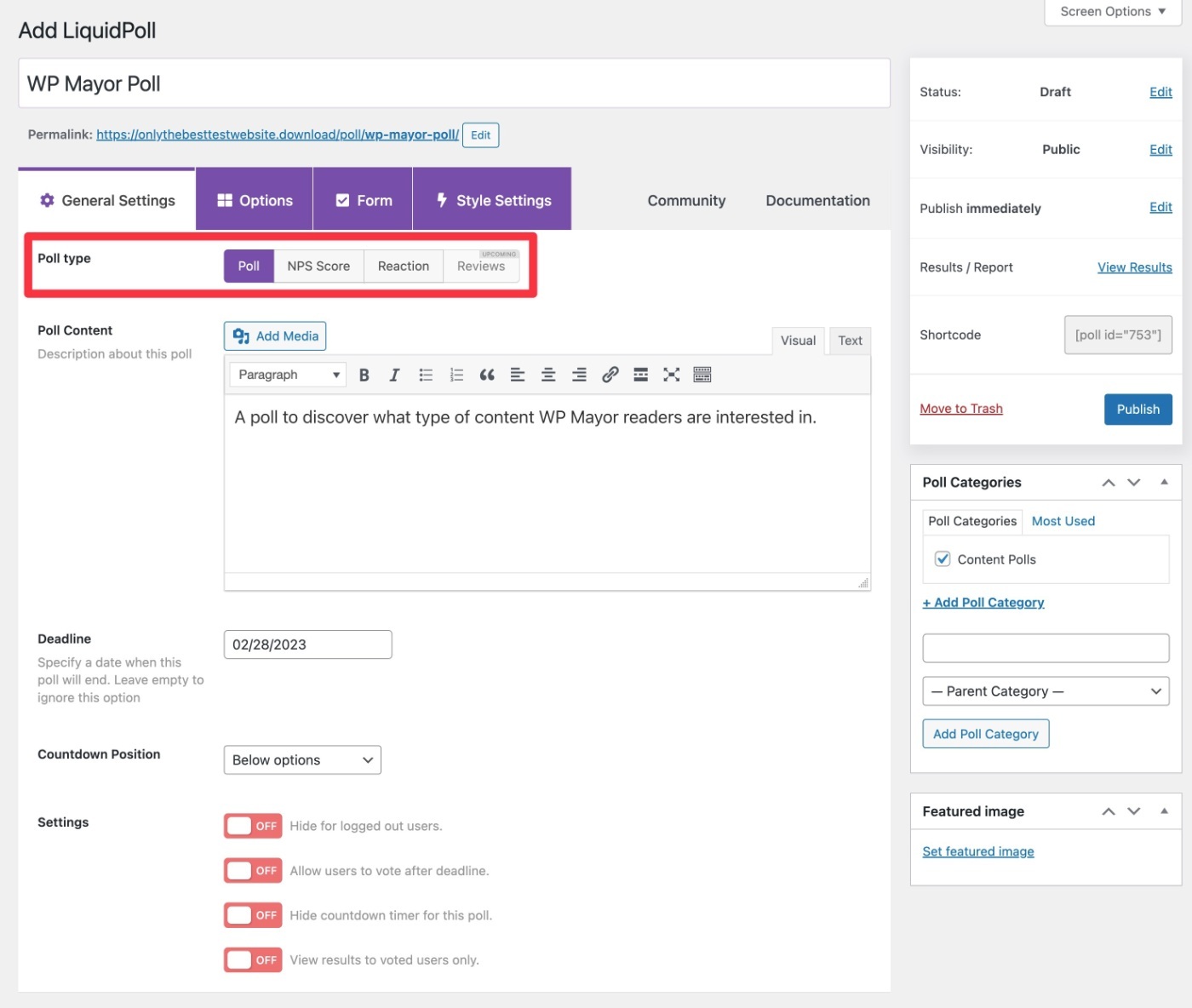
2.投票オプションを追加する
次に、 [オプション]タブをクリックして、この投票の応答オプションを追加できます。
オプションを追加するときは、ラベルを選択し、必要に応じてその応答に関連付けられた画像のサムネイルを追加できます。
ドラッグ アンド ドロップを使用して、投票オプションの順序を簡単に変更することもできます。
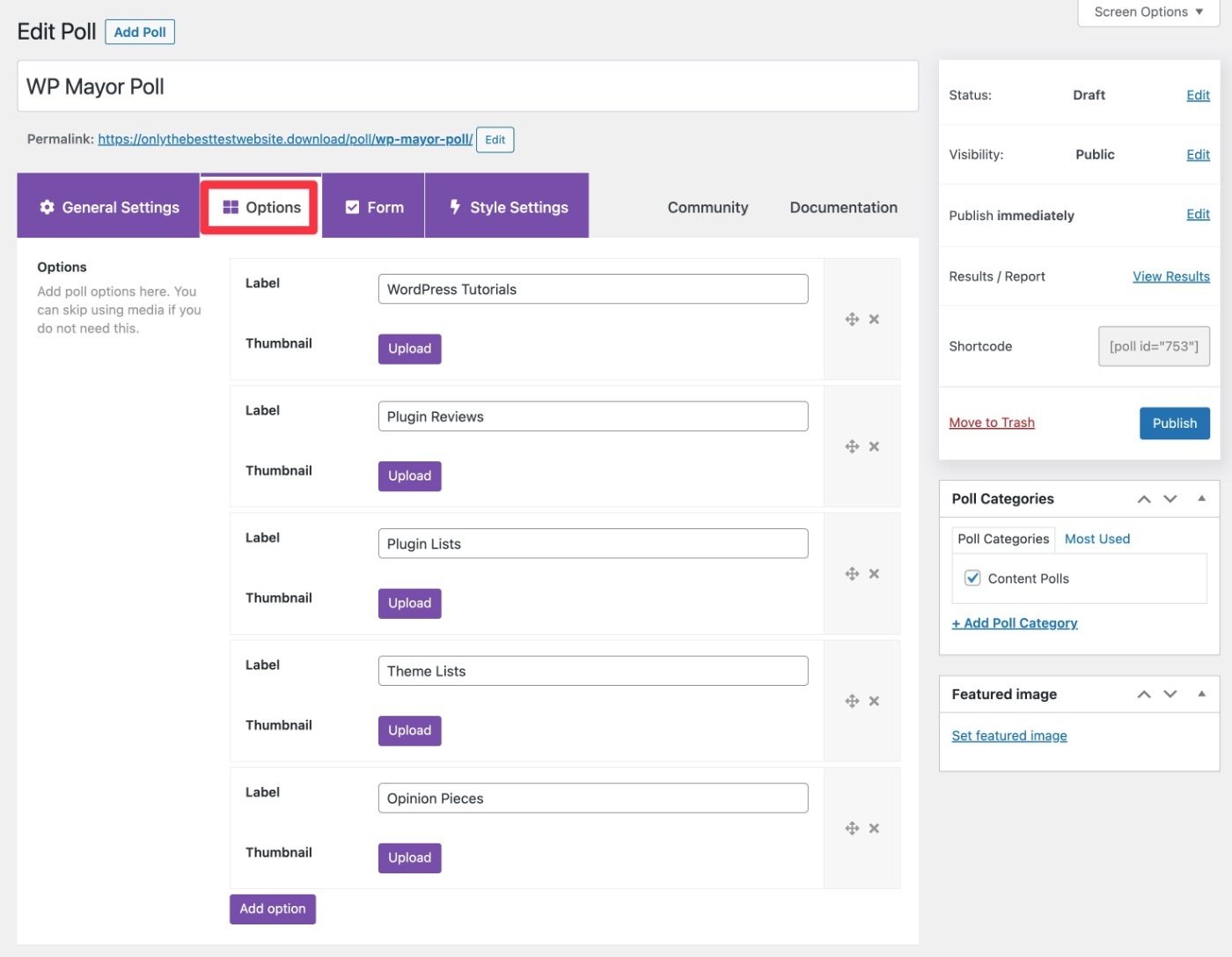
3. フォームを追加するかどうかを選択する
次に、 [フォーム]タブに移動して、メール コレクションをフォームに追加するかどうかを選択できます。
フォームを追加することを選択した場合は、すべてのラベル、コンテンツ、およびスタイルをカスタマイズできます.

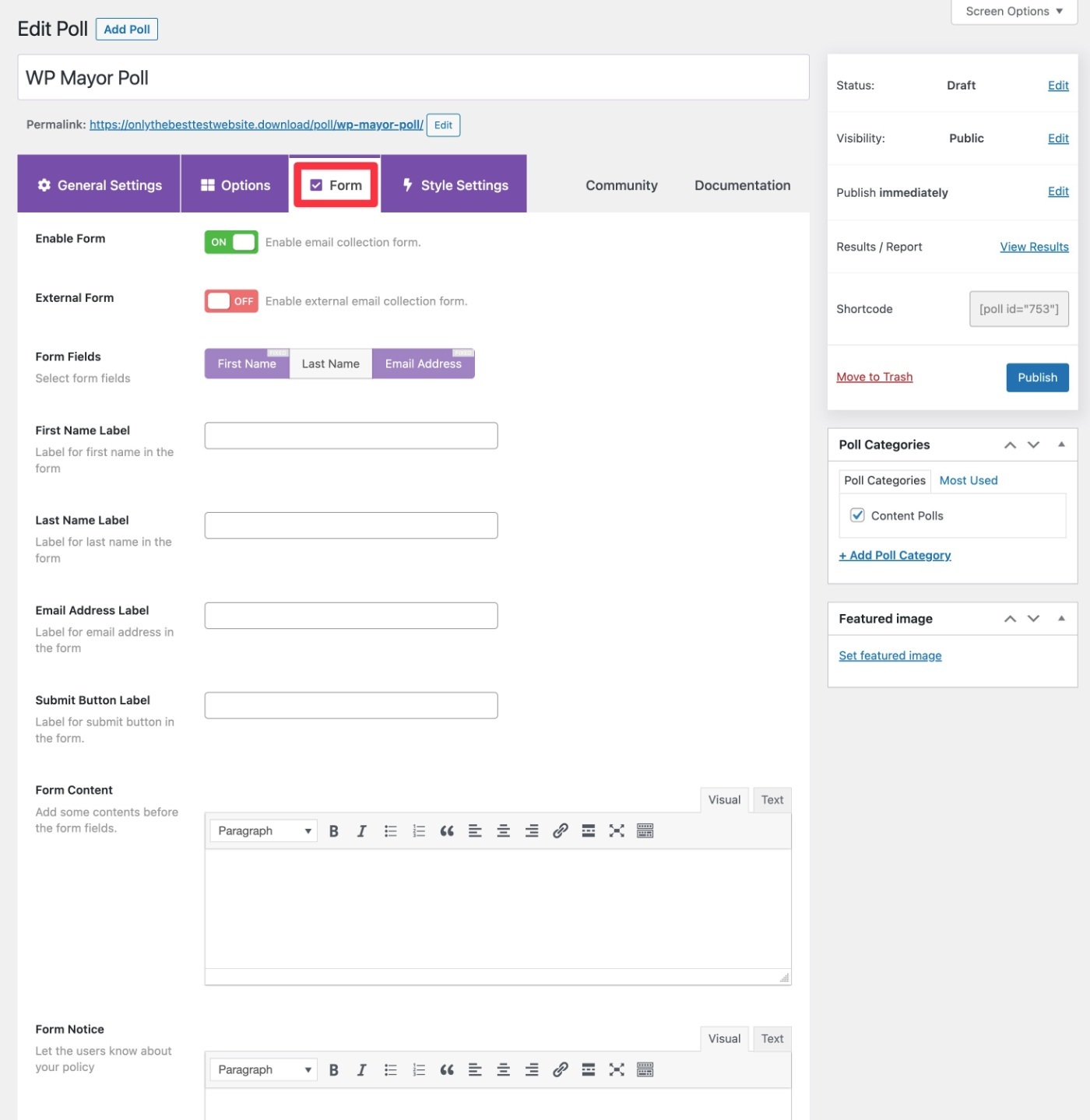
または、 [外部フォーム]ボックスをオンにして、専用のフォーム プラグインからフォームを使用することもできます。これにより、フォーム フィールドをさらに細かく制御できます。
このオプションを選択すると、他のフィールドが非表示になり、そのフォームのショートコードを入力できるようになります.
4. 投票のテーマとスタイルを選択する
次に、 [スタイル設定]タブに移動して、投票のテーマを選択し、スタイルのその他の側面をカスタマイズできます。
まず、 [投票テーマ]ドロップダウンを使用して、使用する高レベルのテーマを選択します。 現在、このプラグインは 3 つの無料テーマと 9 つのプレミアム投票テーマ (通常の投票用) を提供していますが、開発者はすぐにさらに多くのオプションを追加する予定です.
メイン テーマを選択したら、結果の表示方法を選択し、必要に応じてすべての色/タイポグラフィを手動で調整できます。
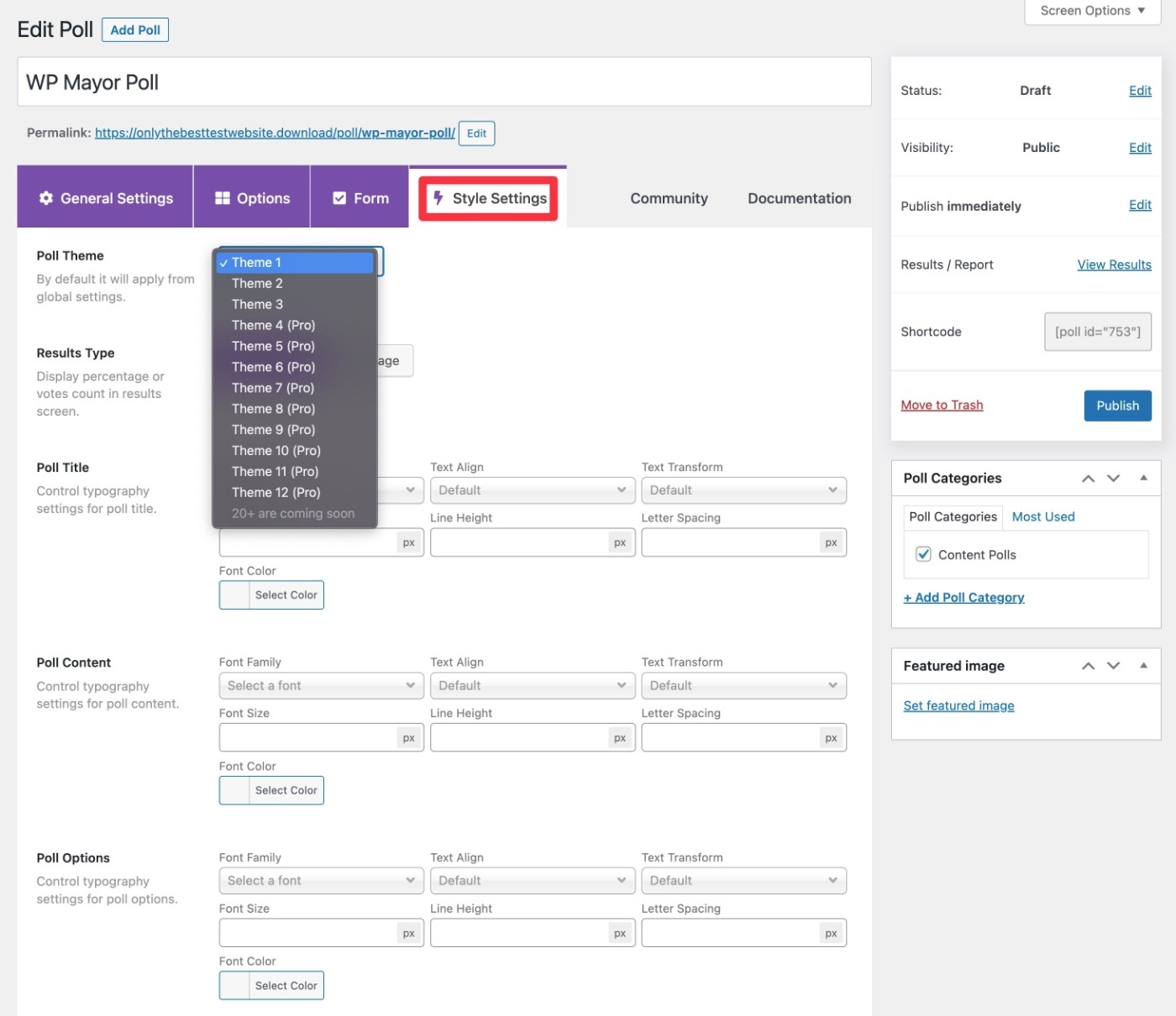
5. アンケートを公開して埋め込む
すべてに満足したら、 [公開]ボタンをクリックして投票を有効にします。
投票を表示するには、いくつかの方法があります。
まず、プラグインは投票ごとに専用のページを作成するので、訪問者をそのページに直接送ることができます.
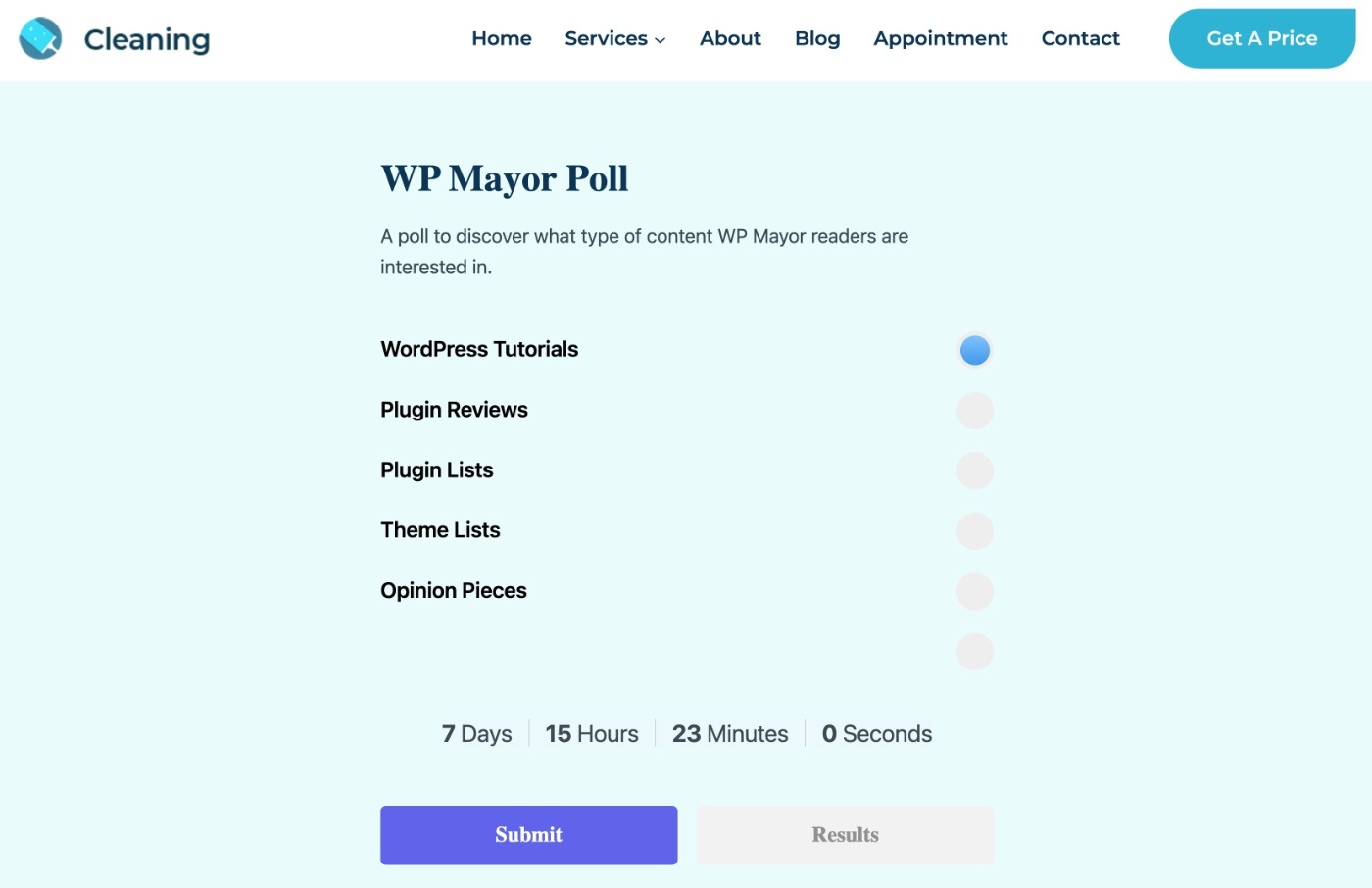
または、別のページの一部として埋め込むために使用できる各投票のショートコードも取得します.
Elementor を使用している場合、プラグインは専用の Elementor ウィジェットも提供します。
または、ポップアップに投票を表示する場合は、ポップアップ メーカー (Elementor Pro がある場合は Elementor ポップアップ ビルダー) などのプラグインにこのショートコードを含めることもできます。
ポップアップ アプローチを使用する場合、専用のポップアップ プラグインを使用するほど柔軟ではありませんが、プラグインにはそれを実現するのに役立つ組み込み機能もあります。
これを設定するには、 [すべての投票] → [設定]に移動し、 [スクロールのポップアップ投票]ボックスを使用して投票を選択します。
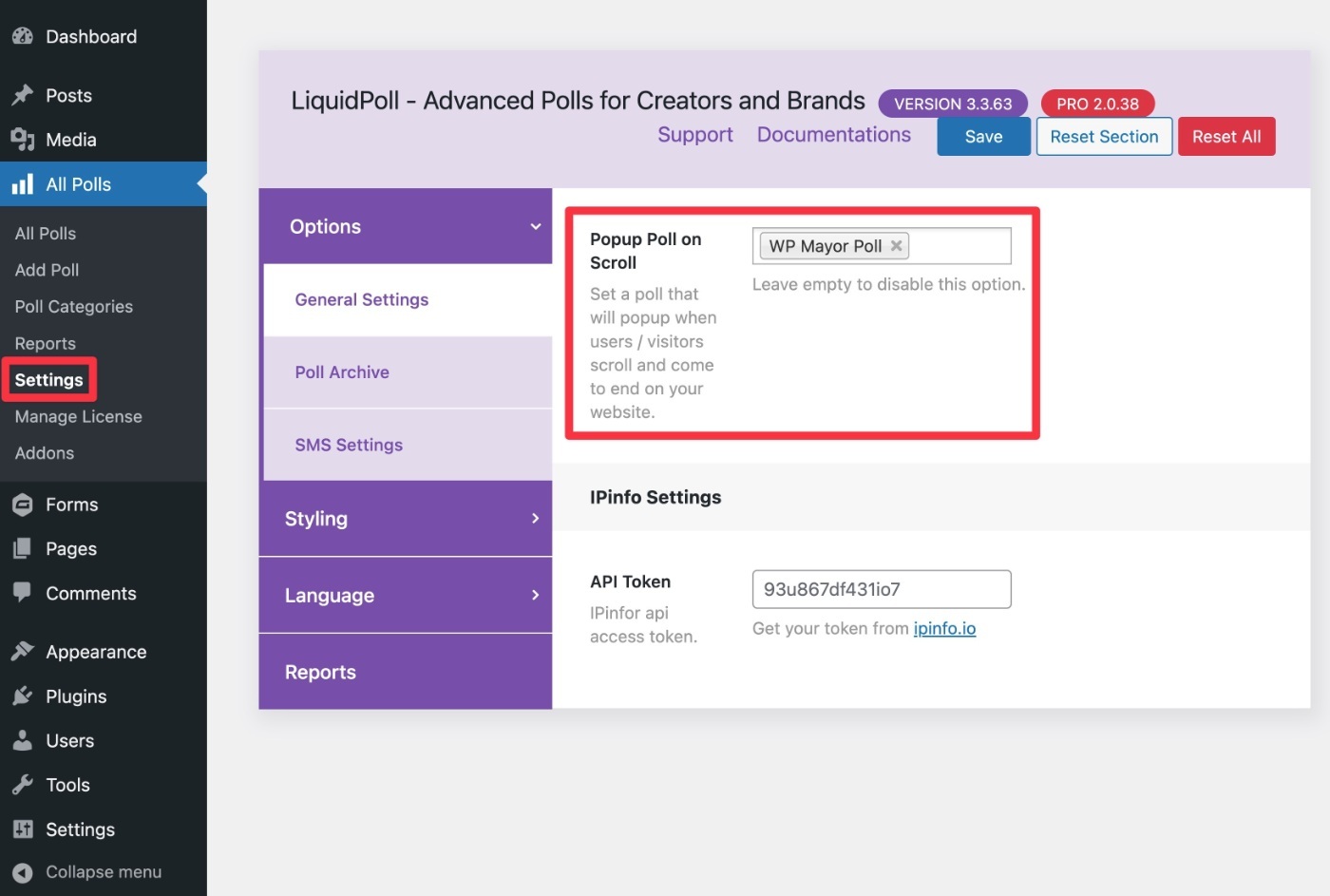
ただし、ポップアップのターゲティング/デザインを調整するための設定はありません。そのため、ショートコードを専用のポップアップ プラグインに追加することを好む場合があります。
ただし、全体として、このポップアップをさらにカスタマイズしたり、スライドインで投票を表示したりする機能など、ここでもう少し柔軟性があればいいかもしれません. それでも、この追加のポップアップのカスタマイズ可能性がユースケースにとって重要である場合は、ショートコードを別のプラグインに追加することで簡単に修正できるものです.
設定エリアについては後ほど詳しく説明しますが、まずは簡単に寄り道してみましょう。
6.投票結果を表示する
アンケートを公開して回答を得始めたら、 [すべてのアンケート]リストのアンケートの横にある[レポートを表示]をクリックして結果を表示できます。
これにより、投票の回答を分類した円グラフが表示されます。
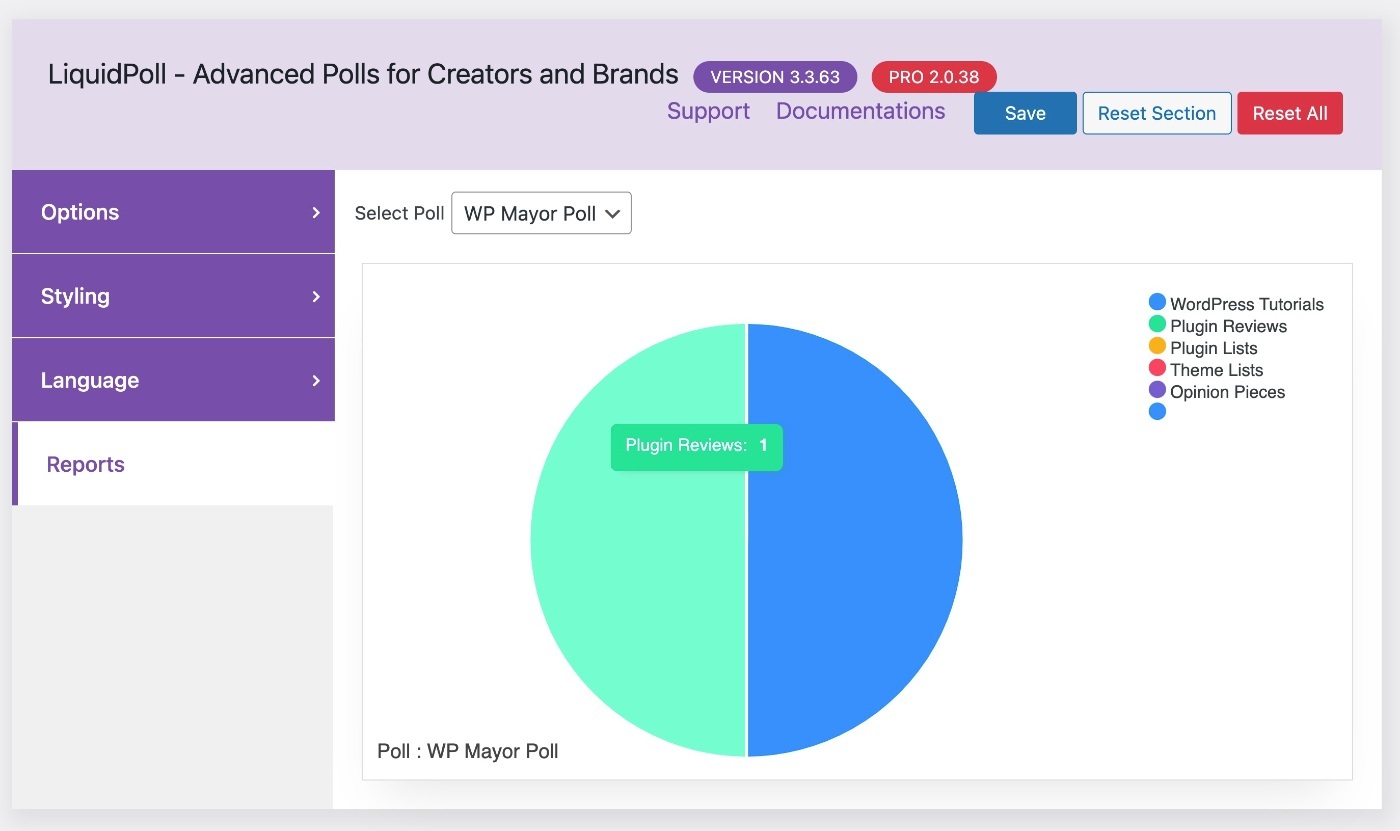
これは、通常の投票と NPS 投票の両方に当てはまります。
プラグインには特別な NPS オプションが含まれているため、NPS スコアを自動的に計算できると便利です。 ただし、これを自分で行うのは簡単なので、大したことではありません。 自分で計算するのが苦手な場合は、データをこの NPS 計算ツールに差し込むだけです。
また、 [すべての投票] → [レポート]に移動して、個々の投票回答のリストと、可能であれば回答者の詳細を表示することもできます。
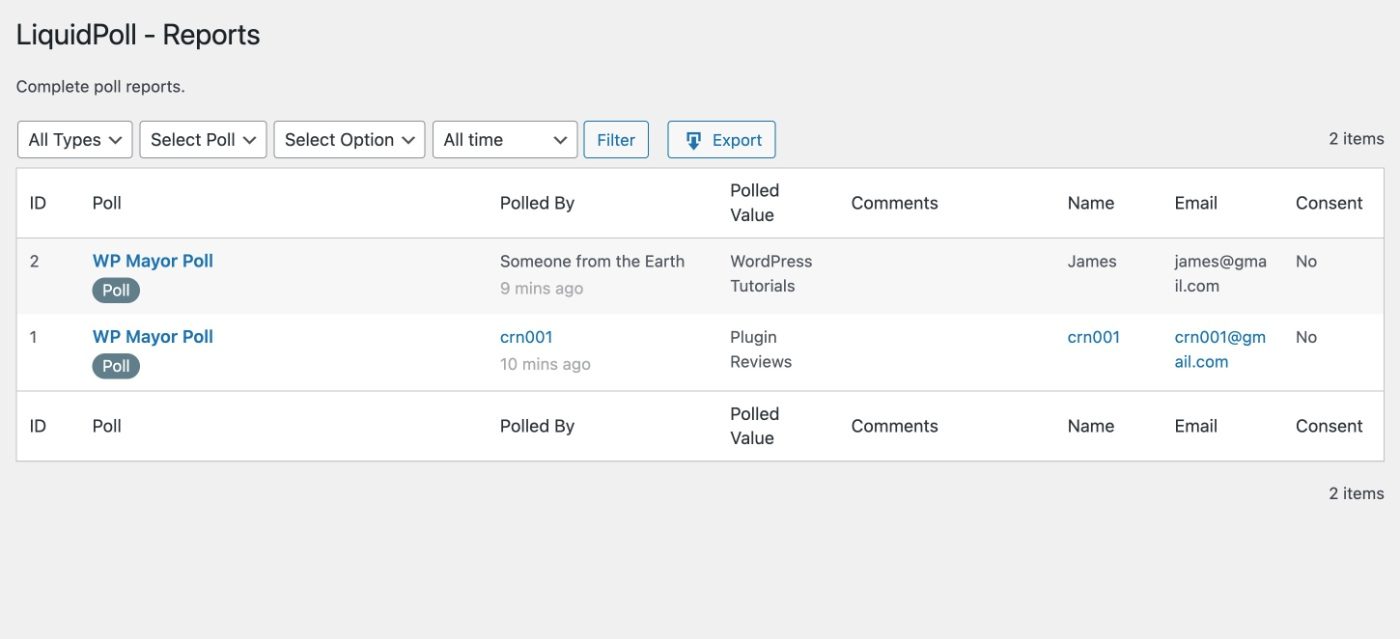
フロントエンドの結果を有効にすると、投票の回答者も結果を見ることができます。 ただし、フォームを有効にすると、結果を表示する前にフォームに入力する必要があります。
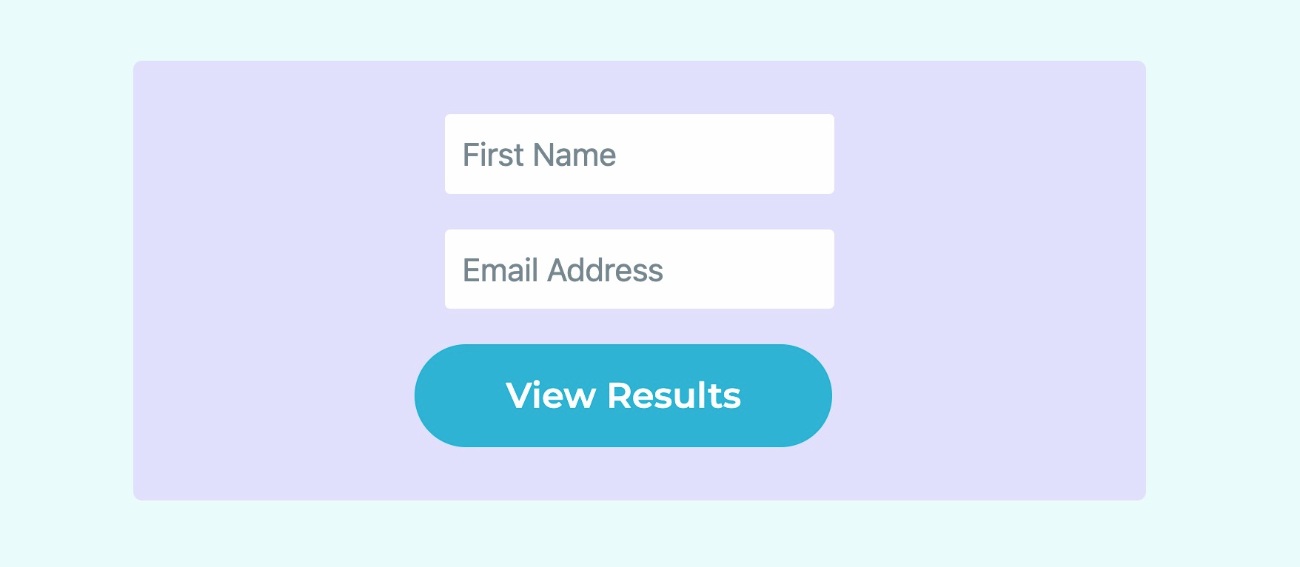
情報を入力すると、次のようなフロントエンド インターフェイスが表示されます。
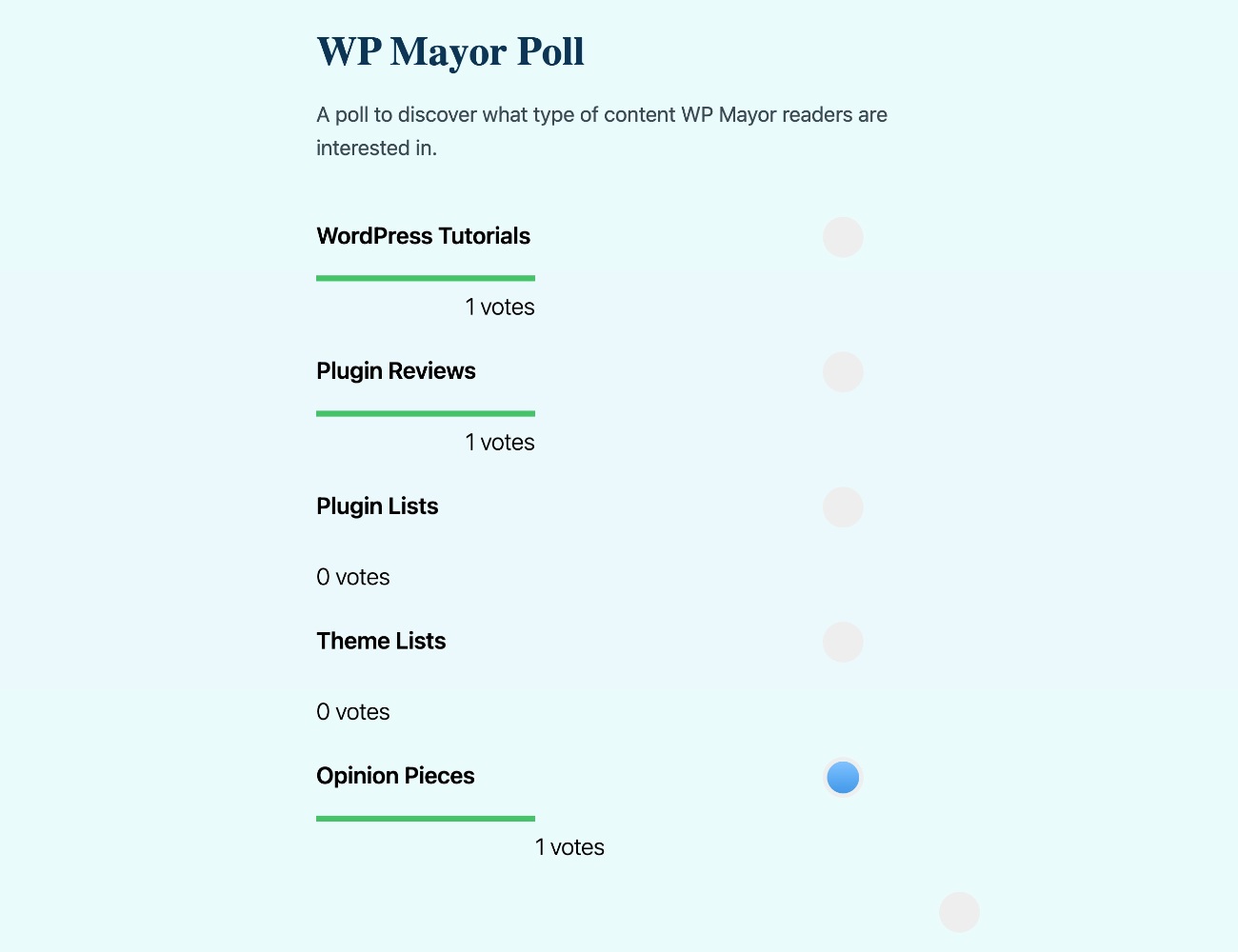
設定エリアとアドオンの探索
プラグイン全体の設定にアクセスするには、 [すべての投票] → [設定] に移動します。
できることの概要は次のとおりです。
- オプション → 一般設定– ポップアップ ポーリングを設定します。
- オプション → 投票アーカイブ– アーカイブ ページを設定して、サイトからの最新の投票を一覧表示します。
- オプション → SMS 設定– Twilio 統合をセットアップします。
- スタイリング– 投票の色とタイポグラフィのデフォルトをカスタマイズします。
- 言語– プラグインの基本部分のラベルを調整します。これにより、必要に応じて翻訳またはローカライズできます。
All Polls → Addonsに移動して、他の CRM やメール マーケティング サービスとの統合に役立つアドオンをインストールすることもできます。
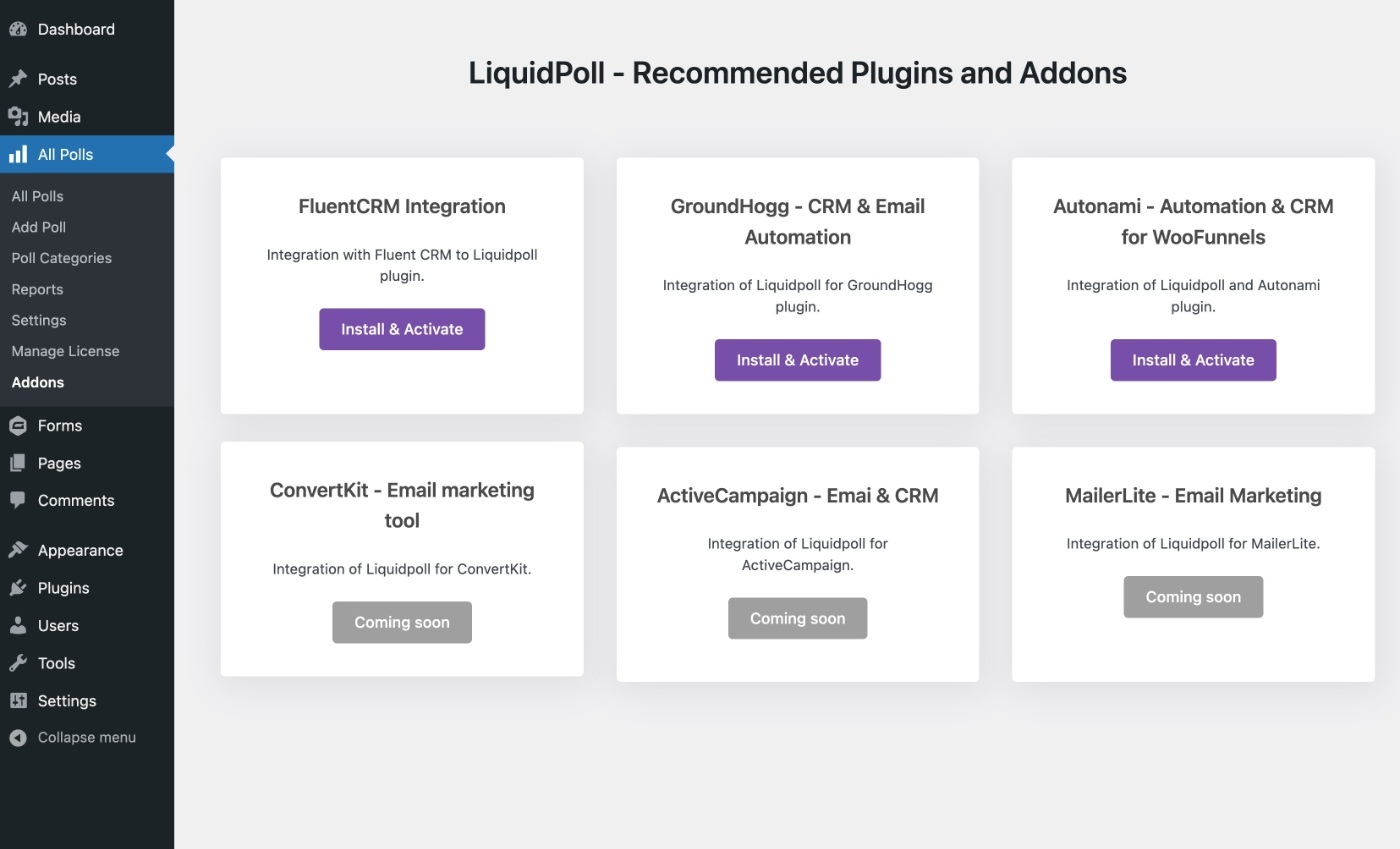
LiquidPollの価格
LiquidPoll には、WordPress.org の無料バージョンと、より多くの機能を備えたプレミアム バージョンの両方があります。
無料版には基本的なポーリング機能がすべて含まれており、できることはすでに十分に機能しています。
ここでは、LiquidPoll free と Pro の違いを詳しく見ていきます。主な機能の違いを赤でハイライトしています。
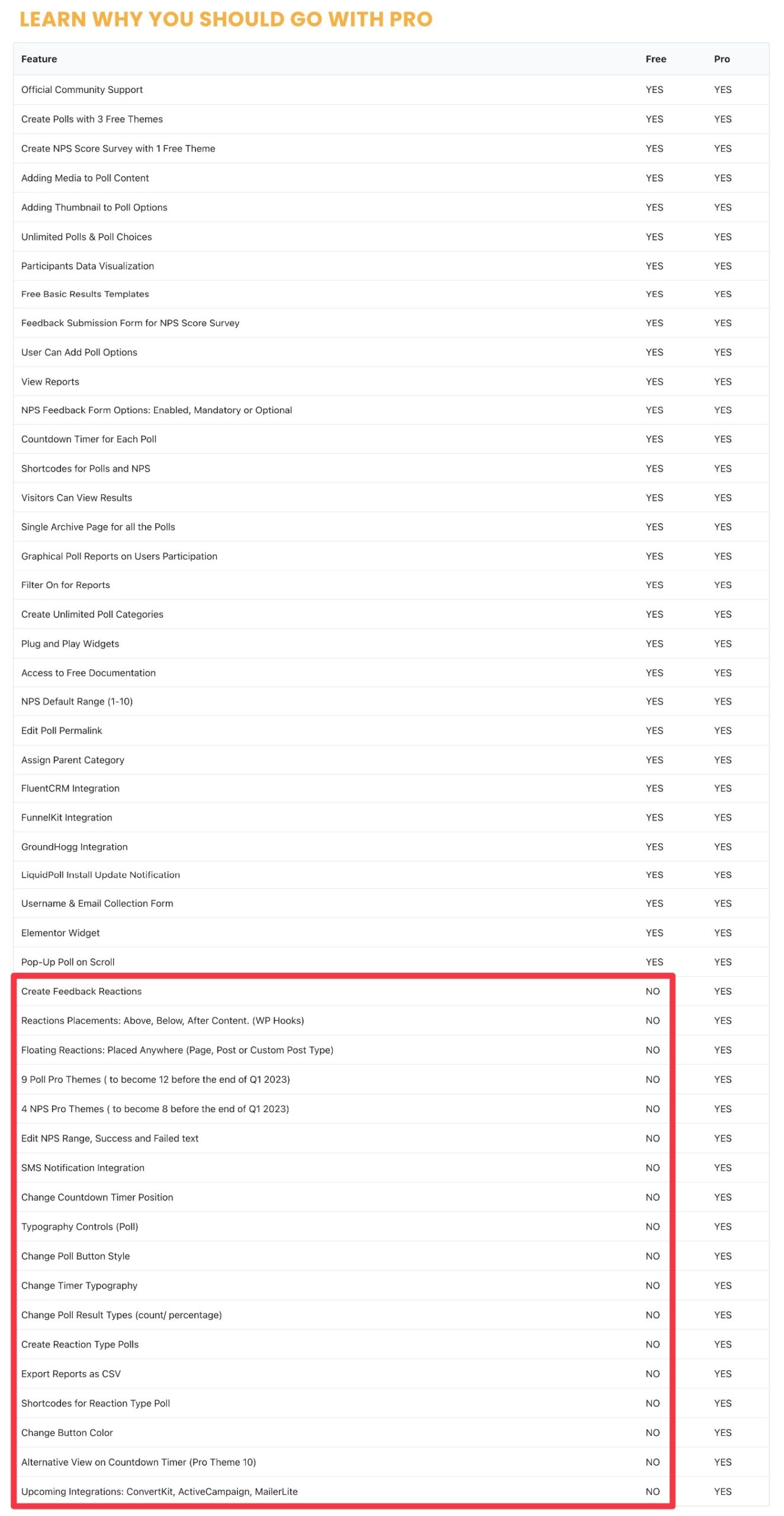
この表は、LiquidPoll の価格ページに移動して下にスクロールすると、自分で確認できます。 または、このリンクをクリックすると、そこに直接アクセスできます。
LiquidPoll Pro の機能が必要な場合は、3 つの異なる料金プランがあります。
3 つの料金プランはすべて同じ機能を備えています。唯一の違いは、プラグインを使用できるサイトの数です。
- ソロ– 1 つの Web サイトでの使用と 1 年間のサポート/アップデートで 79 ドル。
- プレミアム– 5 つの Web サイトでの使用に 129 ドル、1 年間のサポート/アップデート。
- Ultimate – 199 ドルで 20 の Web サイトで使用でき、1 年間のサポートとアップデートが含まれます。
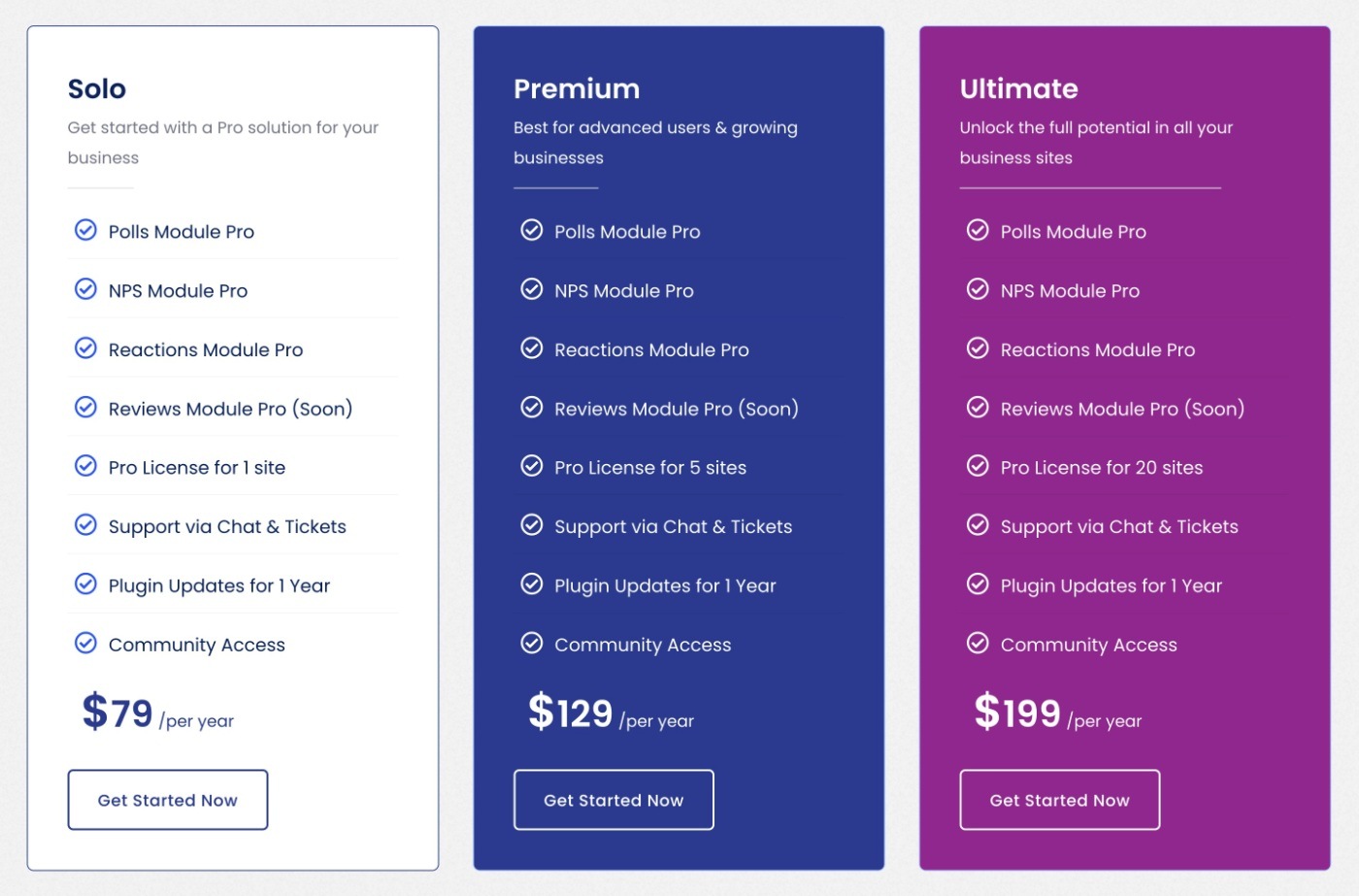
LiquidPoll に関する最終的な考え
全体として、LiquidPoll を使用すると、WordPress サイトでスタイリッシュな単一質問の投票を簡単に設定できます.
ポーリング応答インターフェイスは非常によく設計されており、プラグインの際立った機能の 1 つです。
さらに、応答分析ツール、応答の制限と有効期限、専用の CRM 統合 (タグ付けを含む) など、他の便利な機能も利用できます。
試してみたい場合は、WordPress.org の無料版がかなり充実しているので、すぐに始められます。
すべての機能のロックを解除するには、Pro バージョンにアップグレードできます。
